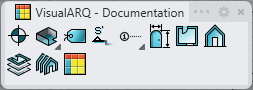Styles de sections
Les styles de sections définissent les attributs des sections (lignes de coupe de section).
Lorsque vous lancez la commande vaSectionStyles, la boîte de dialogue Gestionnaire de styles de sections apparaît. Tous les styles de sections sont créés et modifiés à partir de cette boîte de dialogue.
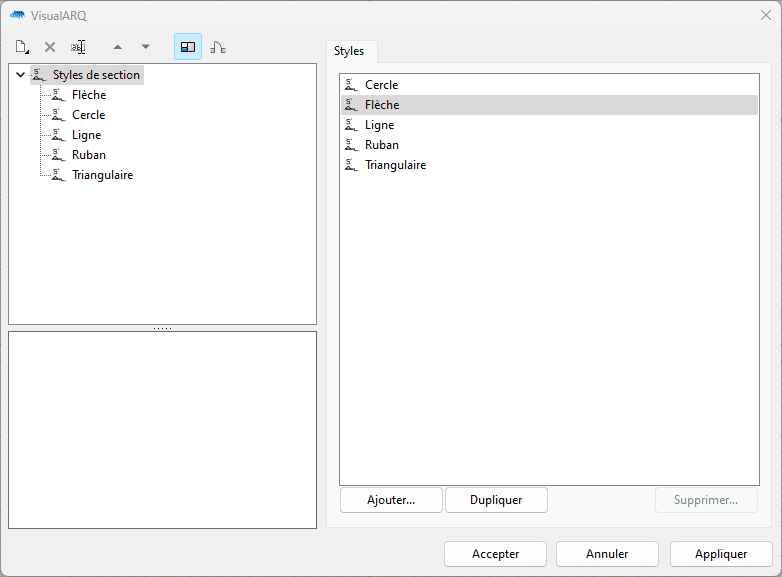
Boîte de dialogue des styles de sections
Nouveau style de section
Vous pouvez créer de nouveaux styles et dupliquer des styles existants à partir de la boîte de dialogue Gestionnaire de styles pour les sections.
Supprimer un style de section :
Vous pouvez supprimer des styles à partir de la boîte de dialogue Gestionnaire de styles des sections. Seuls les styles qui ne sont utilisés par aucune section du modèle peuvent être supprimés.
- Utilisez la commande vaStylePropriétés, puis sélectionnez une section et appuyez sur Entrée, ou
- Cliquez avec le bouton de droite sur
 , puis sélectionnez une section et appuyez sur Entrée, ou
, puis sélectionnez une section et appuyez sur Entrée, ou - Sélectionnez une section et ouvrez le menu contextuel en appuyant sur le bouton de droite pendant un instant puis sélectionnez Fenêtre > Propriétés de style, ou
- Appuyez sur Alt, Maj ou Ctrl puis double-cliquez sur une section.
Modifier un style de section
Sélectionnez le style de section dans le panneau supérieur gauche et modifiez les différents paramètres dans les onglets du panneau de droite.
Attributs
Les attributs définissent les caractéristiques de chaque style de section pour l'affichage et l'impression. Consultez la liste des attributs disponibles.
Géométrie
Différentes formes sont disponibles pour la flèche de section :
- Aucune
- Triangulaire
- Flèche
- Ruban (vertical et horizontal)
- Ligne
- Cercle
- Bloc
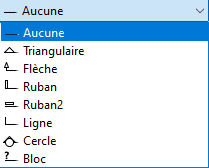
Types de flèches de section
De plus, vous pouvez contrôler les options Taille, Décalage et Rempli de chaque type de flèches. L'option Symétrie n'est disponible que pour les types de marques créés à partir de blocs.
Marque
Dans cet onglet, vous pouvez modifiez la manière dont le texte de référence de la section s'affichera à la fin des lignes de section.
Par défaut, le texte suit la syntaxe suivante %<referenceText>%, où le texte de référence est orienté vers le champ des propriétés Référence de l'objet de la section.
- Texte de départ : texte au début de la ligne de section.
- Texte de fin : texte à la fin de la ligne de section.
Paramètres
Dans cet onglet, vous pouvez créer des paramètres personnalisés par style et attribuer des valeurs par style.
Ces valeurs peuvent être remplacées par objet, à partir de la section Paramètres  , dans le panneau des propriétés de Rhino
, dans le panneau des propriétés de Rhino  .
.